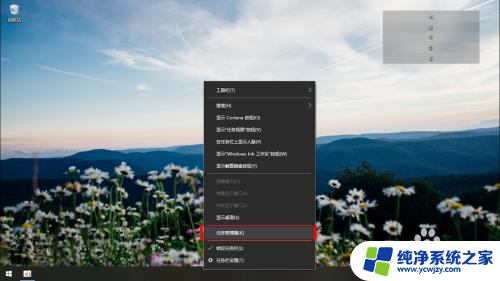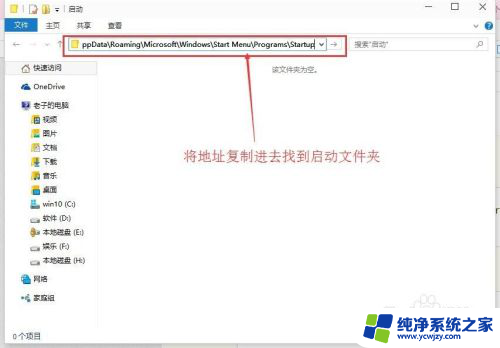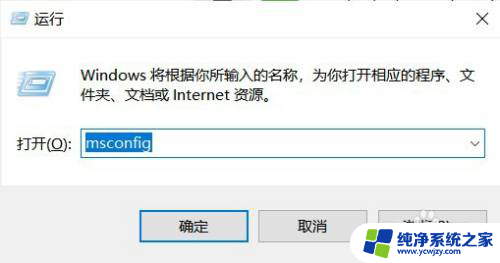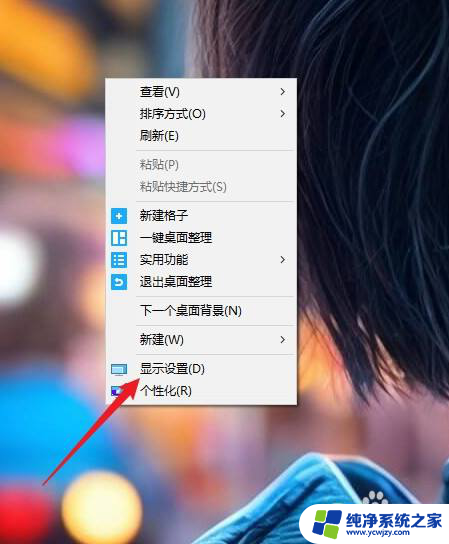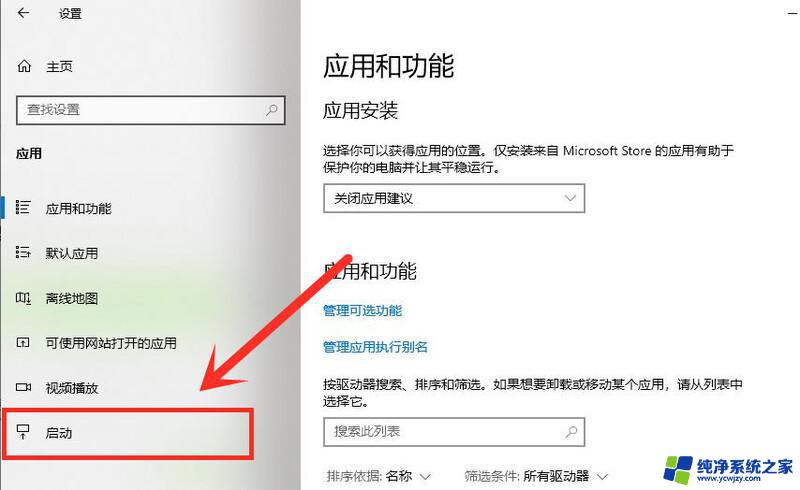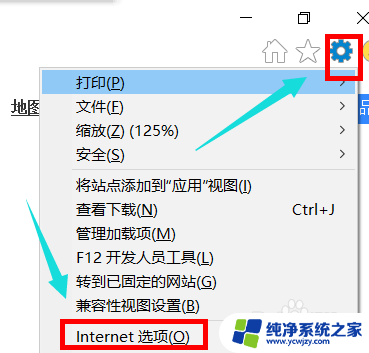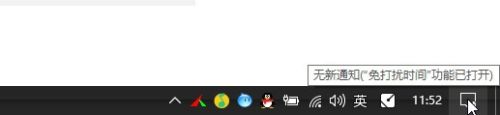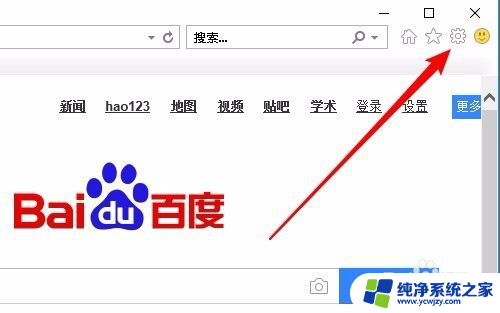win10的启动项在哪里设置
Win10的启动项设置是非常重要的,它可以影响到电脑的开机速度和启动程序的顺序,在Win10系统中,我们可以通过设置来调整开机启动项。通常情况下,我们可以在任务管理器中找到启动选项,里面列出了所有开机启动的程序,我们可以在这里进行启用或禁用的操作。还可以通过系统配置工具来设置开机启动项,更加灵活地管理启动程序。希望以上内容能够帮助到大家更好地了解Win10系统的启动项设置。
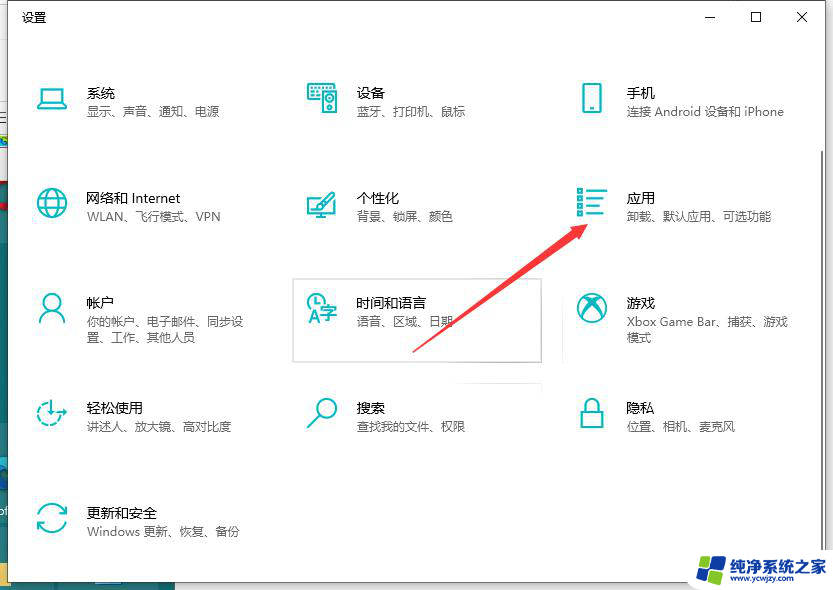
win10开机启动项怎么设置?介绍一
一般来讲,在Win10正式版中,开机启动项转移到任务管理器中去设置,以下是详细操作步骤。第一种,是在win10任务管理器设置禁止开机启动项。首先,在Win10任务栏空白处点击鼠标右键,在弹出的右键中,点击打开“任务管理器”。第二,打开Win10任务管理器之后。就可以看到,这里除了有我们熟知的“性能”、“进程”、“用户”等熟悉项目外,还新增了“启动”选项,切换到启动选项,然后点击选中需要禁用的启动项,点击底部的“禁用”就可以了。
win10开机启动项怎么设置?介绍二
在Win10正式版中开机启动项的设置,还可以利用电脑安全软件设置win10禁止开机启动项。保存设置后马上生效。如果已运行的程序还是没有关闭,这时重启电脑即可。也就是除了Win10可以借助任务管理器禁止开机启动项指纹,还可以借助360安全卫士等电脑安全软件去禁用开机启动项。
win10开机启动项怎么设置?介绍三
以上就是win10的启动项在哪里设置的全部内容,有出现这种现象的小伙伴不妨根据小编的方法来解决吧,希望能够对大家有所帮助。